今回は、Thunderbirdでメール送信時に、自動的にCCに指定したメールアドレスを設定する手順について解説いたします。
メール送信時に自動的にCCにメールアドレスを設定する方法
Thunderbirdから「ツール」→「アカウント設定」をクリックします。
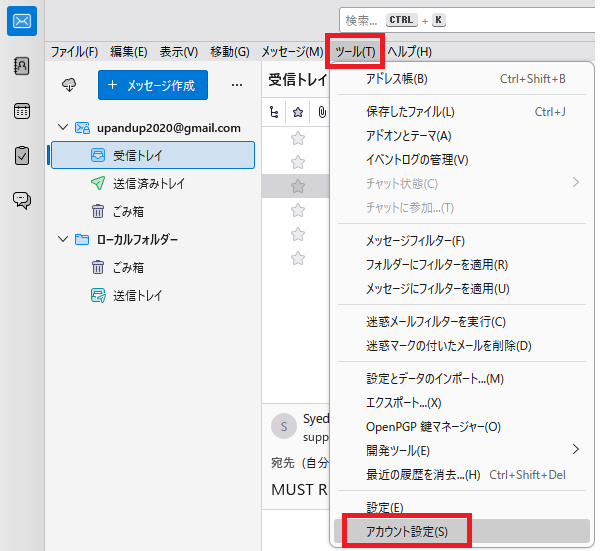
「送信控えと特別なフォルダー」をクリックし、「次のメールアドレスをCCに追加する」に設定したいメールアドレスを入力します。
入力後、アカウント設定を「×」で閉じます。
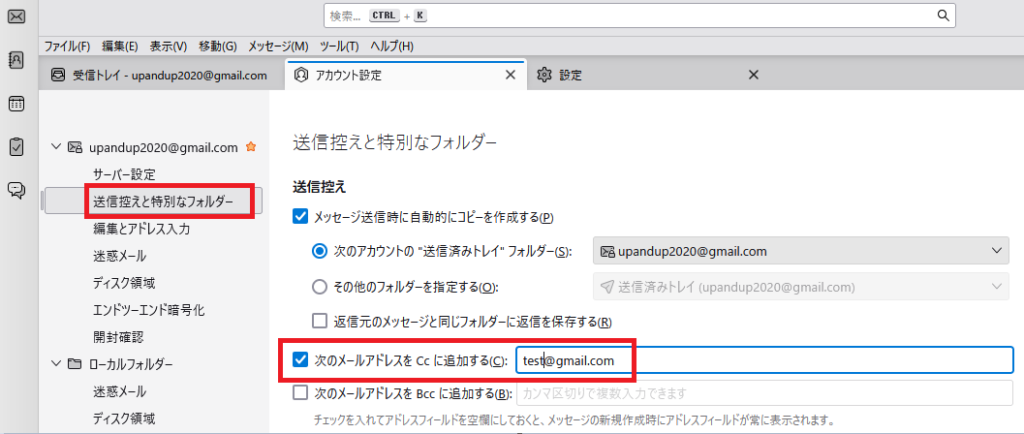
(補足)
CC以外にもBCCを自動的に設定することも可能です。
BCCの場合は、「次のメールアドレスをBCCに追加する」にチェックし、設定します。
設定後に新規メールを作成します。
CCに設定したメールアドレスが自動的に入力されています。
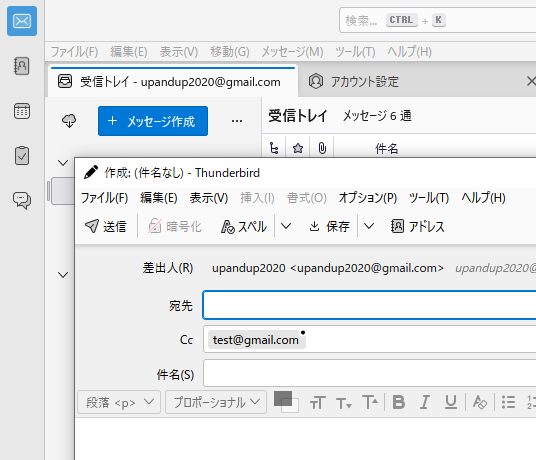
まとめ
今回は、Thunderbird メール送信時に自動的にCCに指定のメールアドレスを設定する方法について解説いたしました。

